ミーティングアシストの概要
この記事では、Meetings Assistがどのようにして、CSMのメモや会議サマリーを効果的にキャプチャするのに役立つかについて説明します。
概要
生成AIを搭載したMeeting Assistは、Customer Success Managers (CSM) の働き方を変革します。CSMは毎日大量の電話を処理し、Meeting Assistはメモの記録、アクション項目の追跡、潜在的なリスクと問題の特定などを自動化することでプロセスを合理化し、タイムラインアクティビティに概要を追加します。これによりCSMは、会議後のフォローアップおよび手作業によるメモ転送に時間を費やすことなく、クライアントに集中することができます。Meeting Assistは、あらゆる重要な情報を自動的にキャプチャして整理し、CSMの作業をより効率化かつ単純化します。
重要:Meeting Assistは、Gong.ioの顧客のみご利用いただけます。
前提条件: 生成AIトグルをオンにする前に、GainsightのGong接続を再認証しなければなりません。
ユーザーデータ制御の強化
Gainsightでは、透明性と制御に重点を置いているため、生成AIトグルを導入して、データ保護を確実にしています。生成AIトグルにより、管理者はAI機能のオン・オフを切り替えることができます。デフォルトでは、オフになっています。詳細は、生成AIの概要: ユーザーデータ制御の強化の記事を参照してください。
以下のコンテンツはMeeting Assistによって生成され、以下のGongタイムラインアクティビティに記録されます。
- アクション項目
- 自動サマリー
- 自動化リスクと 問題点
Meeting Assistによるタイムラインアクティビティへのアクセス
生成AI設定ページでオプションをオンに切り替えると、Meeting Assistはスケジュールされた会議のサマリー、リスク、問題点を自動生成します。
タイムラインからGongアクティビティにアクセスするには:
- 管理>タイムラインに移動します。記録されたアクティビティのリストが表示されます。
- 必要なGong記録を選択します。
Gongアクティビティへのアクセス方法の詳細については、Gong活動へのアクセスの記事を参照してください。
アクションアイテム
アクション項目は、アクティビティの最初に記録されます。これにより、ToDoリストを素早くスキャンし、作業計画を立てることができます。
各アクション項目に基づいて行動するには、
-
特定のアクション項目にカーソルを合わせる。
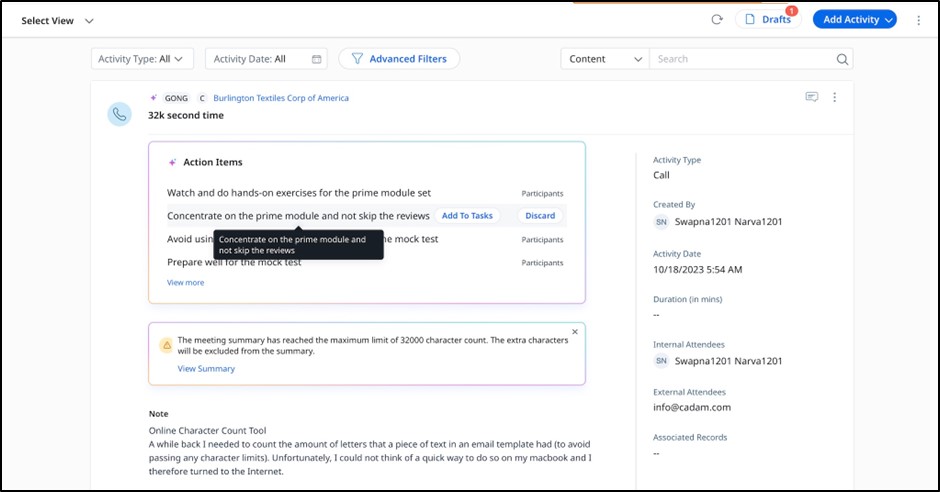
-
タスクに追加をクリックして、それをタスクとして追加する。
-
(オプション) ダイアログボックスで、タスク内容を編集し、期日と担当者を変更する。
注意:
- 担当者はGainsightユーザーでなければならない。
- タスク内容には80文字の制限がある。AIが生成したコンテンツがこの制限を超える場合は、文字数制限を80文字に減らしてタスク内容を修正し、タスク内容を保存する必要がある。
-
リストからアクション項目を削除するには、破棄をクリックする。
-
アクション項目が4つ以上ある場合は、 詳細を表示をクリックしてと完全なリストを展開する。
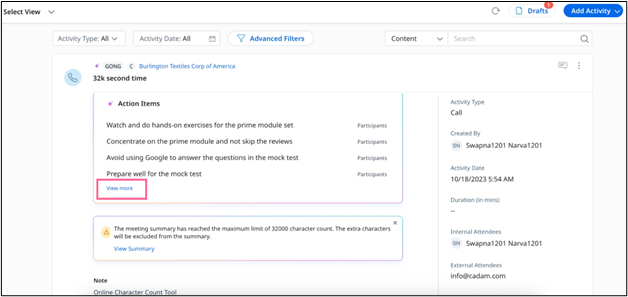
自動サマリー
自動サマリーセクションは、会議の概要を簡潔かつ明瞭に表示するため、必要な詳細を素早くキャプチャすることができます。これらのサマリーは時間を節約するだけでなく、重要な情報がすぐに利用でき、将来の参照に備えてよく整理されているため、効率的なコミュニケーションと意思決定を促進します。
編集オプションを使用して、自動サマリーを編集できまます。詳細については、メモを編集セクションを参照してください。
重要:
-
会議にトランスクリプトが使用できない場合、自動サマリーは生成できない。
-
トランスクリプトが英語以外の言語で提供される場合、生成AIが翻訳を実行できることを条件に、これらのトランスクリプトも英語でサマリーを作成することができる。
-
会議サマリーは最大32000文字であるが、必要に応じて特別メモを追加することができる。
編集メモ
会議のホストは、Gongアクティビティから生成された自動メモを編集したり、メモを追加したりすることができます。メモで情報を編集または追加するには、:
-
縦並びの3つの点のアイコンから、編集をクリックする。
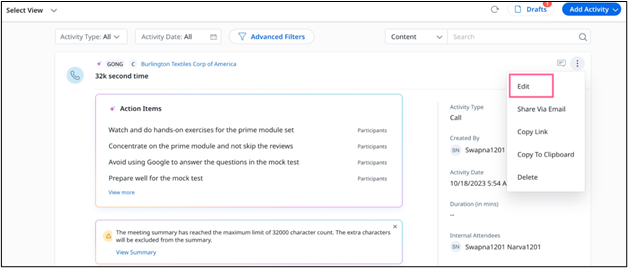
-
Composer ダイアログボックスが表示される。必要に応じてアクティビティを編集する。
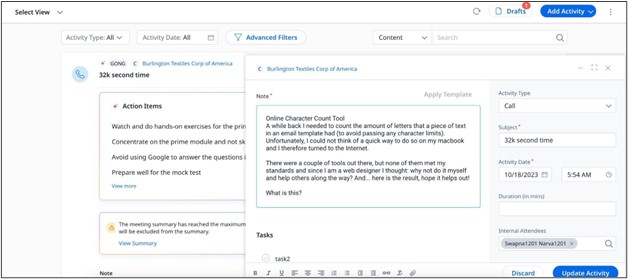
-
アクティビティの更新をクリックします。
注意:Gainsightでは、Meeting Assistによって生成されたメモをチェックし、 AIによってピックアップされた無関係な項目またはランダムな項目をフィルタリングすることをお勧めします。
自動化のリスクと問題点
自動化リスクとは、会議で特定された潜在的問題または懸念事項のことです。たとえば、顧客の温度が赤であったり、重大なエスカレーションがあった場合、そのような項目は 自動化リスクおよび問題点のセクションに記載されています。

注意:Gong.ioから同一の個人によって作成され、同一の企業に関連する手動アクティビティがインポートされた場合、そのような重複アクティビティはタイムラインアクティビティリスト内の単一のエントリに統合されます。